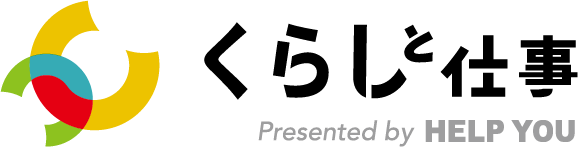テレワーク中で大活躍のZOOM!まだ使いこなせていない機能や豆知識をご紹介!
新型コロナウイルスの影響で外出自粛が続く中、ZOOMを使用する機会も増えていると思います。しかしまだまだうまく使いこなせていない人も多いのではないでしょうか?実はZOOMには色々な機能があります。今回は、「そんな機能もあるんだ!」「ショートカットもあるんだ!」などとZOOMに関する機能や効果的に使いこなす豆知識をご紹介したいと思います!
目次
ライター
有料?無料?どっちがいいの?
無料だと1:1は無制限で出来ますが、3人以上は40分で切れてしまいます。。したがって、$14.99のプロがオススメ。100人まで無制限で使うことが出来ます。何かイベントをやろう!という場合、ホスト(主催者)は有料アカウントへの変更をおすすめします。(以下は、zoom社のホームページより)
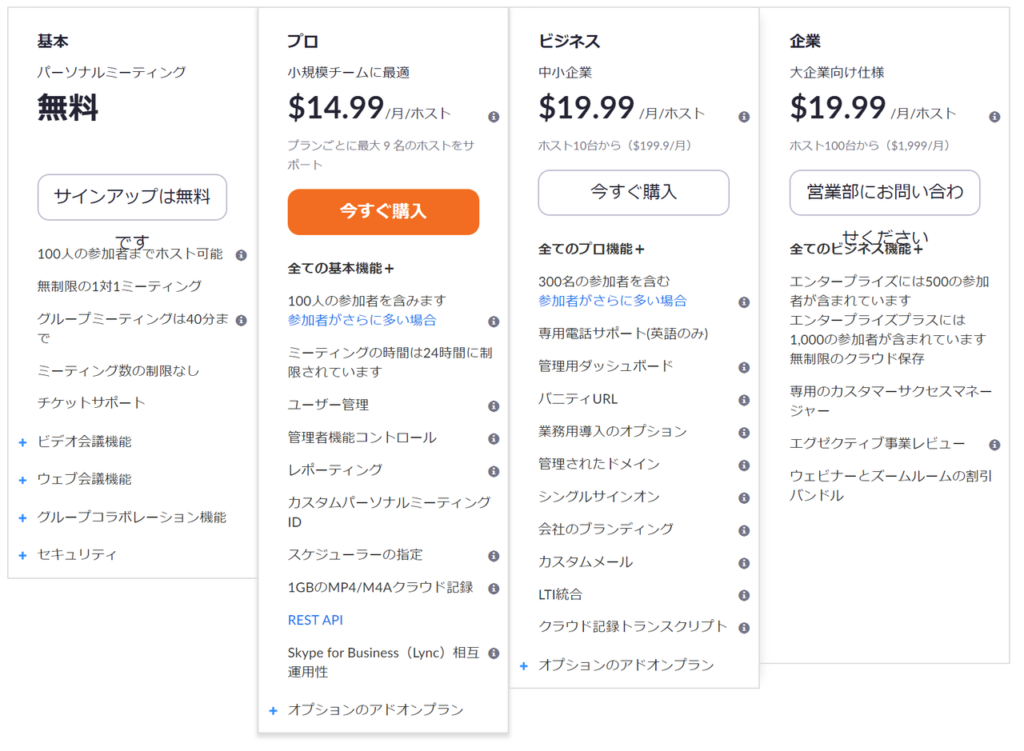
「ZOOM Meeting」と「Webinar」の違い
「ZOOM Meetingを使うのがいいの?」「Webinarを使うのがいいの?」と両者の違いがよくわからない人が多いと聞きます。
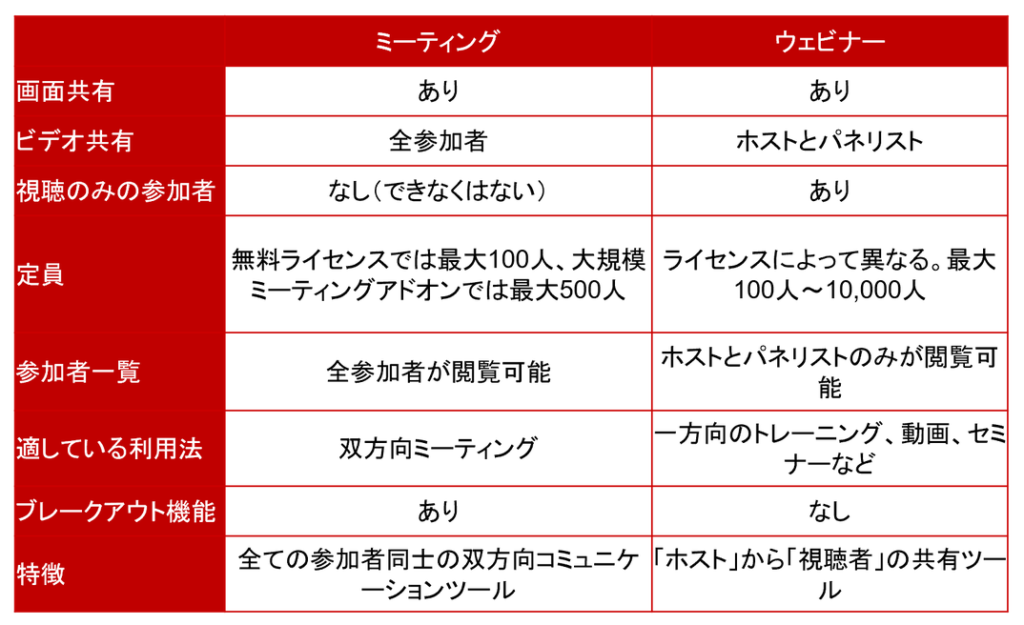
上記の通り、用途によって違いますが、【双方向コミュニケーション】が採りやすいミーティングが使いやすいかな、と思います。基本的に、温度感を高めるためには、ミーティングで顔出しをするのがベスト。ただし、転職イベントなど、参加者同士が顔を合わせない方が良い、という場合は、ウェビナーもいいかなと思います。
事前にオススメのセッティング
ホストがイベントのURLを発行する際に、事前に設定しておきたいポイントは特にこの4つ。
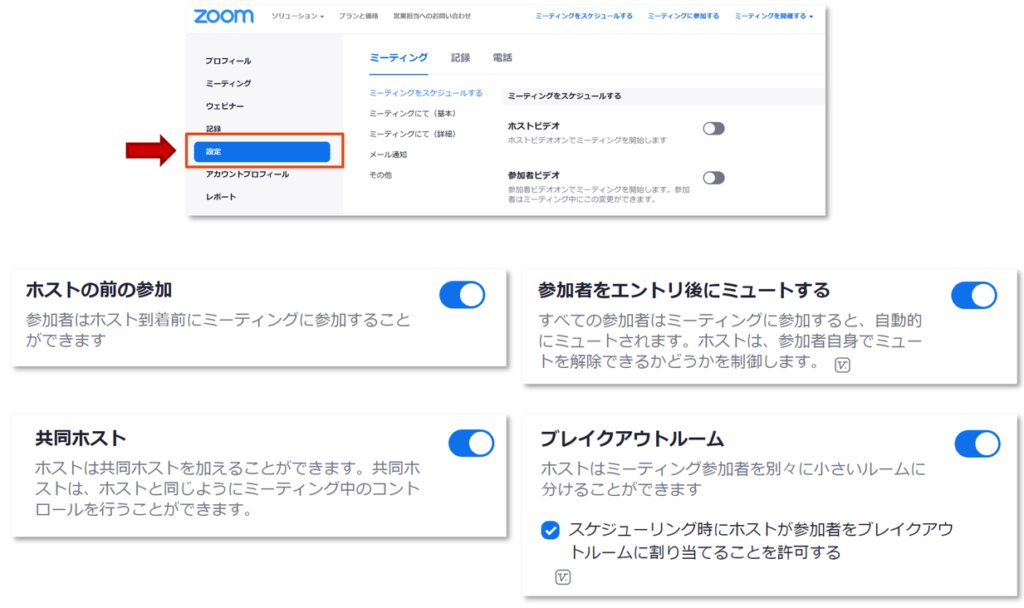
◆ホストの前の参加
イベントに、自分が入るより前に入ろうとした人がいても大丈夫であるように、他の人が入って待機できるような形にしておく。
◆共同ホスト
ホストを複数人数いられる状態にしておくと、イベント中に、みんなでカバーし合える。
◆参加者をエントリ後にミュートにする
ホストは、イベント中に、参加者を一人ひとりミュートにすることもできますが、最初にデフォルトをミュートにしておくと、嫌らしくなくて良いです。ガチャガチャと音が入るのは、ストレスです。
◆ブレイクアウトルーム
これはとてもオススメ!例えば、9人の参加者がいて、3人チーム×3グループに分けて、その3人で話し合うことができる、という機能です。少人数でのディスカッションをする際には、とても有効です! ※ブレイクアウトルームに関しては後述します。
盛り上げるためのセッティング
◆背景の変更
これは有名ですが、背景を変えると一気に雰囲気が変わりますよね!
▶会社のロゴで盛り上がるバージョン
最近では、名刺代わりに、後ろの背景変えている人も良く見かけますね。

▶背景を桜に統一して花見バージョン
先日、花見をしたんですが、そういう場合は背景を統一した方がよいのですが、顔出しNGな人もいらっしゃると思うので、そういう場合はアイコンを桜に変えると、ぐっと雰囲気が花見っぽくなりますね。
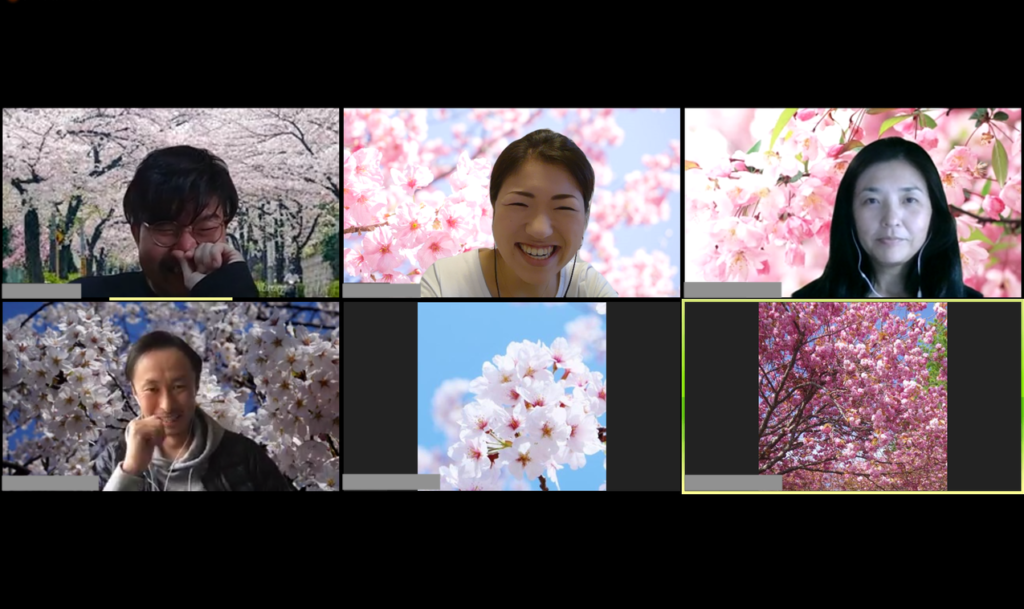
◆投票機能
事前にセッティングしておく必要がありますが、投票機能を使うと簡単に参加感を醸成できます。
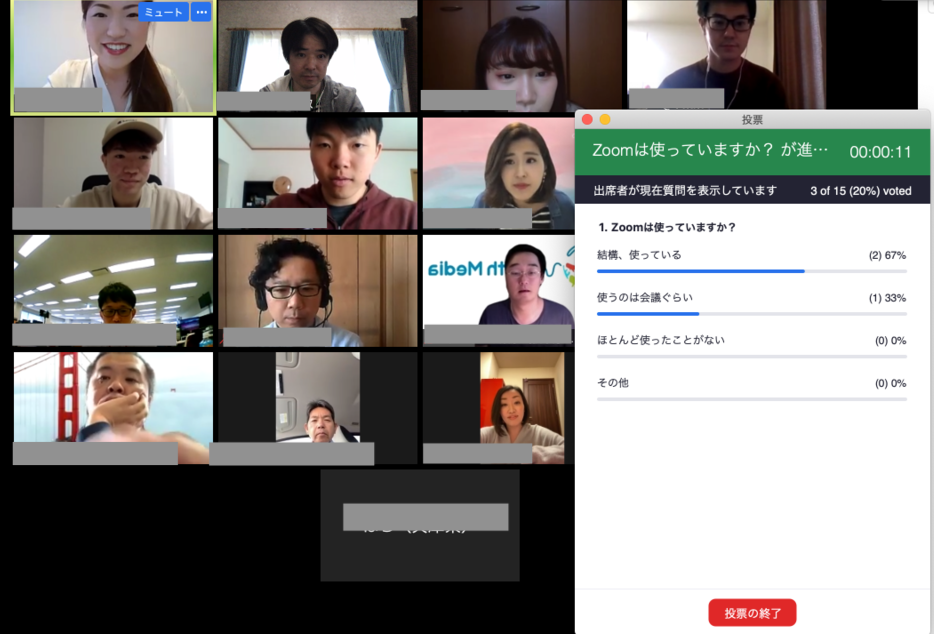
◆ホワイトボード機能
実際のホワイトボードのような形で使うことはさすがに難しいですが、お絵かき程度のことには使えます。
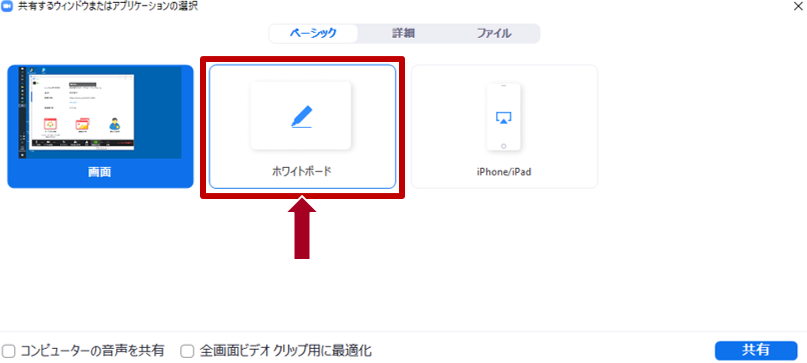
◆リモート制御
これは、誰かが画面の共有をしていたとして、他の人もその共有されている画面を操作することができる機能です。
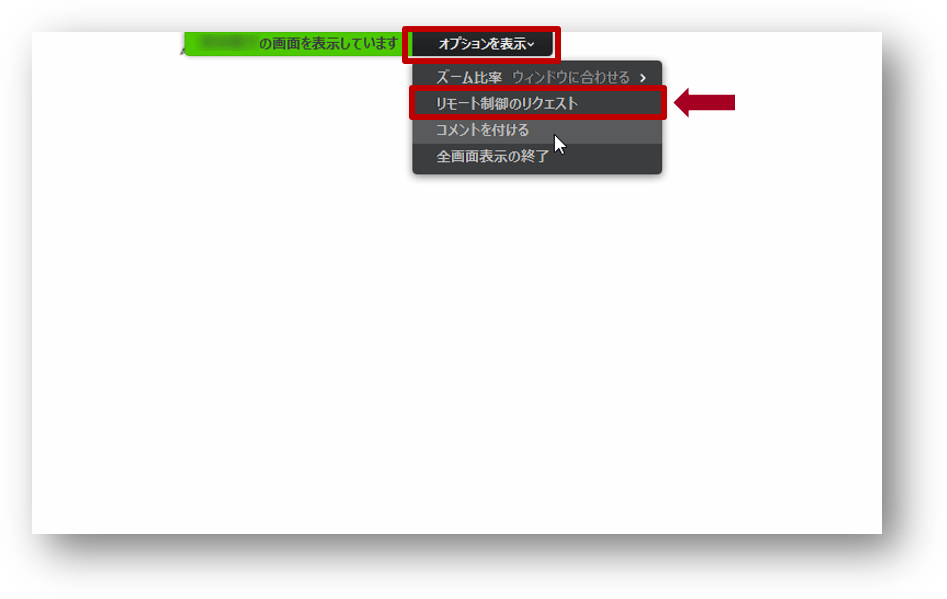
例えば、パワーポイントの資料が1つ。操作する人とパネラーが別の場合、毎ページ毎ページ「次のページお願いします」って言わなきゃいけないのは、流れが良くないので、この機能を使うとよいでしょう。他の人でも操作ができてスマートです。
◆ブレイクアウト機能を有効活用
少人数でディスカッションするにはブレイクアウト機能は必須!ZOOMでは参加者が10人を超えると「全員での会話」は完全に向いていません。したがって、ディスカッションする場合は、是非、ブレイクアウト機能を使ってみましょう!
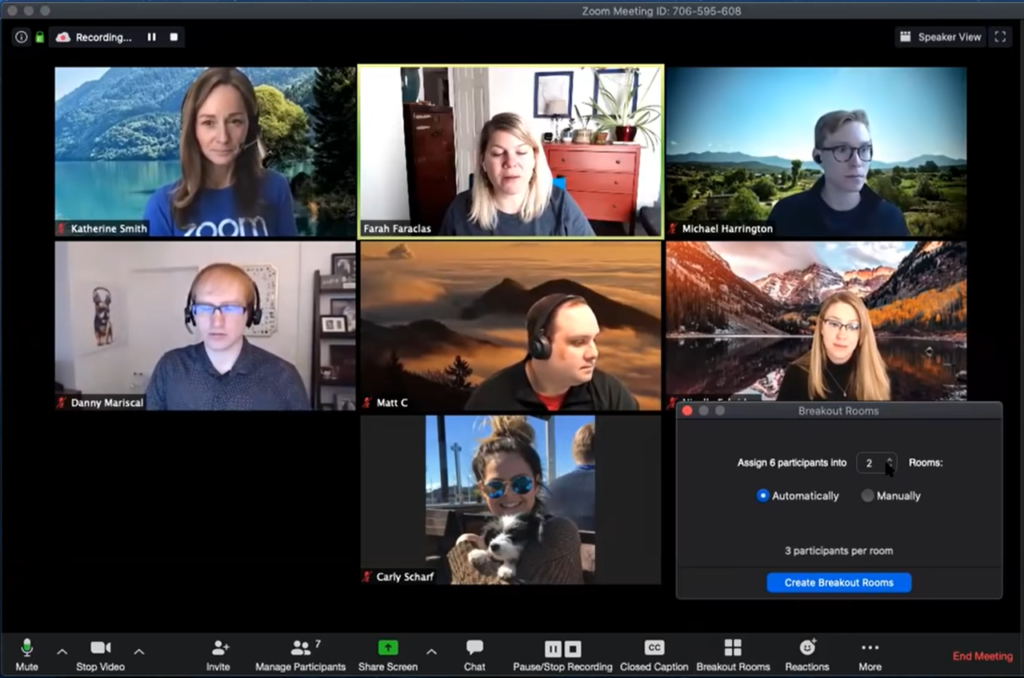
ホストのみに表示される「ブレイクアウトルーム」という表示。ここから、少人数で会話をすることが出来るようになります。例えば、16人の参加者がいるとして、「4人・4人・4人・4人」とか、「3人・3人・3人・3人・4人」とか。それぞれのお部屋で会話することができるようになり、より参加感が高まります。自動と手動とありますが、これはそこそこ慣れていないとアタフタしちゃうので、練習してください。
ブレイクアウトでホストができることは以下です。
・皆へ共通のメッセージを送る(ブロードキャスト)
・各チームへ顔を出すことが出来る
・全員を同じ時間にブレークアウトルーム→メインルームに戻すことが可能
ホストは、それぞれのルームのフォローをしたり、タイムスケジュールもコントロールできます。また、各ブレークアウトされた人たちは、ホストへヘルプを出すこともできます。
皆がメインルームに戻ってきたら、「お帰りなさーい!どうでした?」と感想を共有し合うことで、それぞれのチームで話された内容が全然違ったりして、面白いですね。
ZOOMのブレイクアウトに関する詳細は、こちら。
ショートカット一覧
最後に、生産性の高い仕事をするためのショートカット機能をMac版とWindows版の一覧でご紹介します。
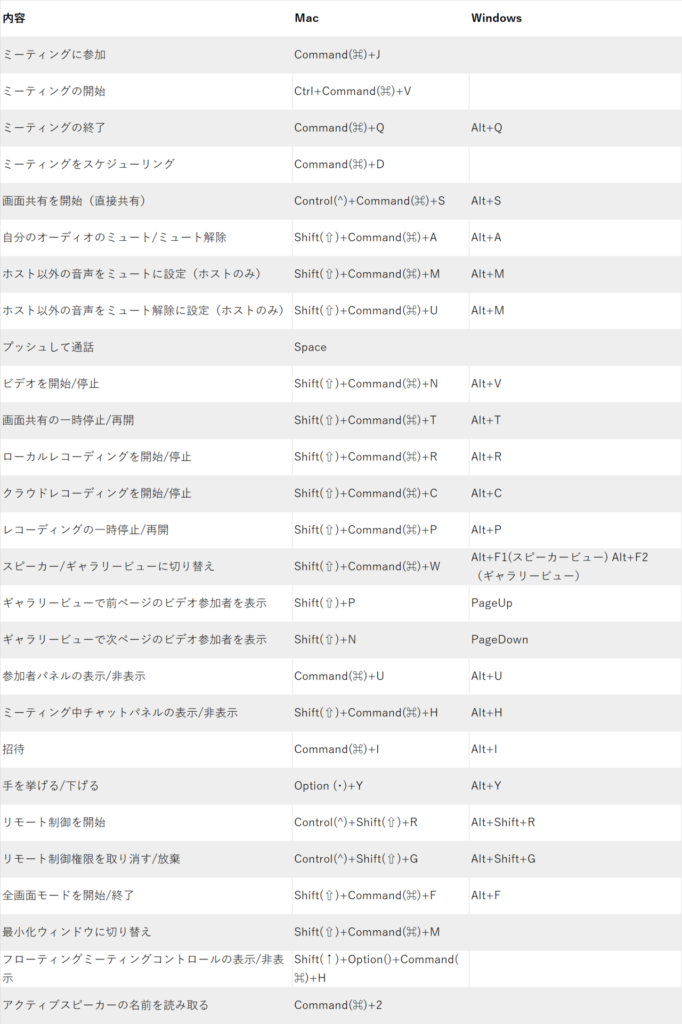
まとめ
※この記事の内容は5月12日時点の情報です。機能が変更している可能性などがありますので、ご注意ください。
Link